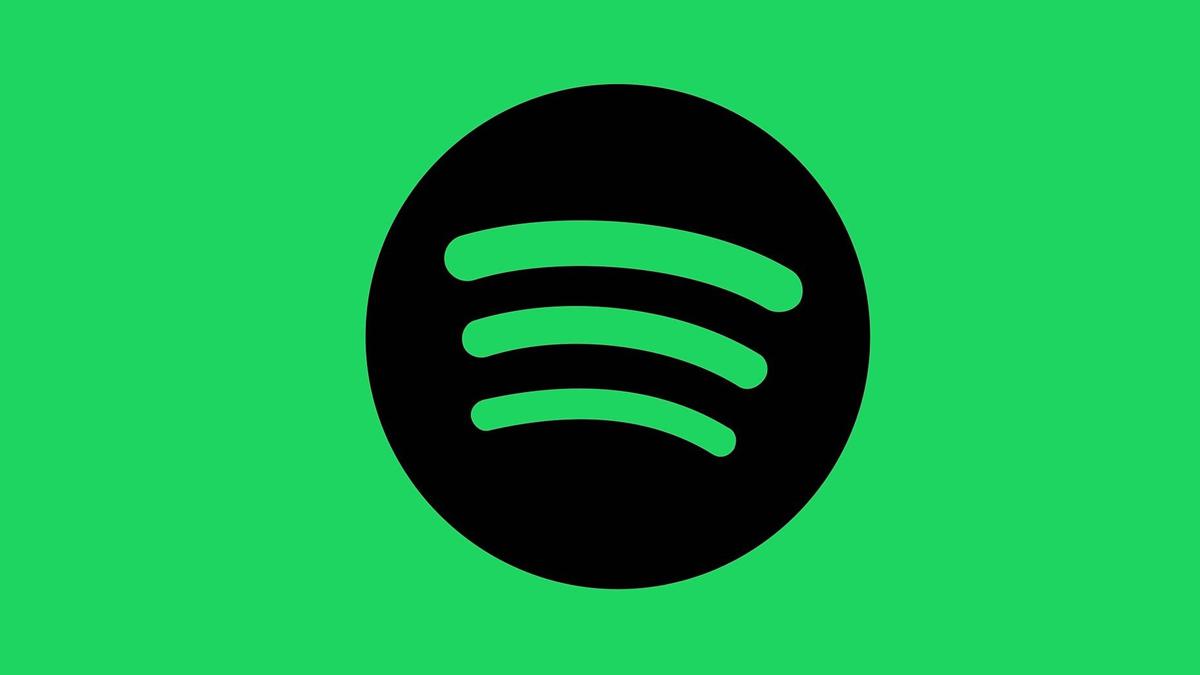
Agar Spotify-da «Nimadir noto’g’ri ketdi» xatosi paydo bo’lsa, nima qilish kerak haqida malumot
1-usul: dasturiy ta’minotni qayta o’rnating
xato «Nimadir noto’g’ri ketdi.» Spotify-da odatda dasturiy ta’minotdagi xatolik sabab bo’ladi. Buni tuzatishning eng samarali usuli bu dasturni qayta ishga tushirishdir. Mobil qurilmada uni kichraytiring va keyin oynani suring «Vazifa menejeri».qo’ng’iroq qilish «Oxirgi ilovalar».
Kompyuteringizda Spotify-ni yopganingizdan so’ng, fon jarayonini tugatishingiz kerak bo’lishi mumkin «Vazifa menejeri».:
-
- Pastki ishchi paneli yoki ustiga sichqonchaning o’ng tugmachasini bosing «Boshlash». va elementni tanlang «Vazifa menejeri»..
- Yorliqda «Tafsilotlar» ishlayotgan jarayonlar bor yoki yo’qligini bilib oling.
- Ha bo’lsa, PCM bilan jarayonlarni bosing va tanlang «Vazifani bekor qilish».o «Jarayon daraxtini to’ldiring».
Aksariyat hollarda telefon yoki kompyuterda Spotify-ni qayta ishga tushirish muammoni hal qiladi.
2-usul: Qurilmani qayta yoqing
Ba’zida mobil telefon yoki shaxsiy kompyuter noto’g’ri ishlaydi, shuning uchun qurilmani qayta ishga tushirish kerak.
Lea tambien: Windows 10-ni qanday qayta ishga tushirish kerak
Android qurilmangizni qayta ishga tushirish uchun quvvat tugmasini bosing va o’chirish menyusini kuting. Bu erda belgini tanlang «Qaytarilish». va harakatni tasdiqlash.
Agar mobil telefoningizning quvvat tugmasi ishlamasa, siz mobil qurilmani qayta tiklashning muqobil usullaridan, jumladan, zavod sozlamalarini tiklash menyusidan yoki uchinchi tomon yordam dasturlaridan foydalanishingiz mumkin. Bizning alohida maqolamizda buni qanday qilish haqida batafsil ma’lumot mavjud.
Ko’proq o’qing: Android-ni qanday tezlashtirish kerak
3-usul: Hisoblar bilan ishlash
xato «Nimadir noto’g’ri ketdi.» Spotify-da avtorizatsiya yoki hisobning noto’g’ri ishlashi tufayli paydo bo’lishi mumkin. Agar siz allaqachon hisobingizga kirgan bo’lsangiz, tizimdan chiqib, qaytadan kiring. Buning uchun siz asosiy menyuni ochish uchun yuqori o’ng burchakdagi mobil ilovadagi tishli belgini bosishingiz kerak bo’ladi. Xususiyatlar ro’yxatini aylantiring va tanlang «Ketish»..
Kompyuteringizda Spotify hisob qaydnomangizdan chiqish uchun avatar belgisini bosing va menyudan mos variantni tanlang.
Musiqa xizmati veb-saytining imkoniyatlari bir marta bosish bilan barcha qurilmalardan chiqish imkonini beradi:
- Spotify bosh sahifasini istalgan veb-brauzer bilan oching. Buni telefoningizda yoki kompyuteringizda qilishingiz mumkin. Ulanish, keyin esa bosing «Profil».. Ko’rsatilgan menyudan tanlang «Bill». sozlamalarga o’tish.
- Yorliqdagi sahifani pastga aylantiring «Bill». tugmachasini bosing «Hamma joyga chiqing.».
Spotify akkauntingiz yopilishi musiqa xizmatidan foydalanilgan barcha qurilmalarda, jumladan, mobil qurilmalarda, kompyuterlarda, bir nechta dinamiklar yoki Smart televizorlardan tashqari darhol amalga oshiriladi.
4-usul: Brauzer keshini tozalash
Agar siz brauzeringiz orqali Spotify veb-versiyasidan foydalansangiz, xatolik vaqtinchalik fayllarning to’lib ketishi yoki kesh bilan bog’liq bo’lishi mumkin. Bugungi brauzerlar siz allaqachon tashrif buyurgan sahifalarni tezda yuklash imkoniyatini o’z ichiga olgan turli xil ma’lumotlarni saqlaydi, ammo bu vaqtinchalik fayllar ba’zan Spotify kabi ba’zi xizmatlarga xalaqit berishi mumkin. Biz eng mashhur brauzerlarda keshni tozalash usullarini ko’rdik.
Ko’proq o’qing: Safari-da keshni qanday tozalash kerak
5-usul: Shaxsiy rejim
Musiqa xizmati sizga foydalanish imkonini beradi «Shaxsiy rejim»Bu xususiyat tinglash tarixingizni saqlanishi va boshqa xizmatlarga uzatilishining oldini oladi. Ba’zi hollarda ushbu xususiyatni faollashtirish xatolikdan xalos bo’lishga yordam beradi “Nimadir noto‘g‘ri ketdi” xatosi..
Faollashtirish «Shaxsiy rejim» u ish stoli kompyuter ilovasida va mobil ilovada mavjud. Birinchi holda, yuqoridagi avatar eskizini, keyin esa xuddi shu nomdagi elementni bosish kifoya. Hisob belgisi yonida ko’k qulf paydo bo’ladi, bu anonim qolish funksiyasi yoqilganligini bildiradi.
Mobil telefonda algoritm boshqacha, chunki mobil ilova o’z sozlamalarida yanada moslashuvchan:
- Ilovani oching va interfeysning yuqori o’ng burchagidagi tishli belgini bosing.
- Variantlar ro’yxati bo’ylab blokka o’ting «Maxfiylik». almashtirish tugmachasini aylantiring «Shaxsiy rejim». faol holatga.
Mobil telefoningizning maxfiylik sozlamalari bo’limida siz boshqa foydalanuvchilarga harakatning ko’rinishi va oxirgi tinglash bo’limi kabi bir qator qo’shimcha funktsiyalarni faollashtirishingiz mumkin.
6-usul: Ilovani yangilang/qayta o’rnating
Ko’pgina dasturiy xatolar ilovaning eskirgan versiyasi bilan bog’liq. Dasturiy ta’minot yangilanishlarini muntazam tekshirib turish va ularni o’z vaqtida o’rnatish tavsiya etiladi. Ish stoli mijozi yangilanishni avtomatik ravishda yuklab oladi va o’rnatadi va u ilovani qayta ishga tushirgandan so’ng qo’llaniladi. Yangilanish yuklab olinganligini avataringizga qarab ko’rishingiz mumkin (yuqori o’ng burchakda). Agar u erda ko’k nuqta bo’lsa va ochiladigan menyuda yangilash ko’rsatilgan bo’lsa, uni o’rnatish uchun dasturni qayta ishga tushirish kifoya.
Mobil qurilmada yangilanishlar ham sukut bo’yicha avtomatik ravishda o’rnatiladi, lekin agar avtomatik yangilash o’chirilgan bo’lsa, joriy versiyani o’zingiz yuklab olishingiz mumkin:
- Android qurilmangizda Google Play Market-ni oching (iOS uchun App Store xuddi shunday qiladi) va qidiruv maydonida Spotify-ni qidiring. Ilova sahifasiga o’ting.
- Agar tugma bo’lsa «Yangilash». faol bo’lsa, joriy versiyani yuklab olish jarayonini boshlash uchun uni bosing.
Yangilanishlar oʻz-oʻzidan oʻrnatilishiga ishonch hosil qilish uchun funksiyani yoqishingiz mumkin «Avtomatik yangilash».. Buning uchun dastur sahifasida yuqori o’ng burchakdagi vertikal uchlikni bosing va kerakli elementni tanlang.
Agar u ishlamasa, Spotify-ni qayta o’rnatishingiz mumkin. Rasmiy Spotify veb-saytida har doim kompyuteringiz uchun dasturiy ta’minotning yangilangan versiyasi mavjud. Uni yangilash uchun siz uni yuklab olishingiz va o’rnatishingiz kerak, avval o’rnatilgan versiyani operatsion tizimingiz vositalaridan foydalanib olib tashlashingiz kerak.
Android smartfonida bu jarayon yanada osonlashadi: belgini uzoq vaqt bosib, ikkinchi darajali menyuni ochish orqali xizmatni asosiy menyudan olib tashlang.
O’qilishi: IPhone-da viberni qanday o’chirish mumkin
Biz sizning muammoingizda sizga yordam bera olganimizdan xursandmiz.
Spotify, Texnologiyalar
Agar Spotify-da «Nimadir noto’g’ri ketdi» xatosi paydo bo’lsa, nima qilish kerak?